El meu pare va perdre el comandament de Fire Stick quan es traslladava de casa, així que després d'instal·lar-ho tot al seu nou lloc, ha estat a la recerca de maneres d'utilitzar el seu Fire Stick sense el comandament que l'acompanyava.
Li encantaven els esports, així que gairebé no va poder veure l'últim joc dels Cowboys al seu Fire Stick.
Vaig decidir ajudar-lo a trobar una alternativa que pogués utilitzar en lloc del seu comandament a distància.
Per fer-ho, vaig entrar en línia i vaig consultar molts articles tècnics i publicacions al fòrum per veure què funcionava per a la gent.
Van passar diverses hores quan vaig decidir que la meva recerca era suficient per ajudar-lo i vaig trobar una solució després de parlar amb ell durant uns minuts.
Aquest article resulta de les hores d'investigació que he fet i us hauria d'ajudar a esbrinar què heu de fer si mai necessiteu utilitzar el vostre Fire Stick sense el comandament a distància.
Per utilitzar el Fire TV sense el comandament a distància, connecta el Fire Stick a l'aplicació Fire TV. També podeu utilitzar el comandament Fire Stick d'una altra persona o obtenir un comandament de recanvi nou.
Continueu llegint per esbrinar com podeu vincular un comandament de recanvi al vostre Fire Stick i com podeu controlar el vostre Fire Stick amb el vostre dispositiu mòbil.
Utilitzeu l'aplicació Fire TV Remote a Android i iOS


L'alternativa remota oficial que Amazon us permet utilitzar és l'aplicació remota Fire TV.
Podeu trobar l'aplicació a l'App Store d'iOS o a la Google Play Store, i està disponible tant per a telèfons com per a tauletes.
Per utilitzar el vostre dispositiu mòbil com a comandament a distància per al vostre Fire TV:
- Assegureu-vos que el vostre dispositiu i el Fire Stick estiguin connectats a la mateixa xarxa Wi-Fi.
- Cerqueu l'aplicació Fire TV i instal·leu-la.
- Inicieu l'aplicació quan s'acabi d'instal·lar.
- Toqueu el vostre Fire Stick.
- Seguiu els passos que mostra l'aplicació per configurar el comandament a distància.
- Després de configurar-lo, podreu utilitzar l'aplicació per navegar pel Fire Stick.
Comproveu si podeu fer tot el que podríeu fer amb el comandament a distància original amb l'aplicació Fire TV.
Utilitzeu un comandament a distància compatible amb HDMI-CEC
Fire TV Sticks admet HDMI-CEC, que permet que els dispositius connectats al port HDMI del televisor controlin el volum i l'alimentació del televisor.
Haureu d'activar HDMI-CEC al vostre televisor abans de provar aquest mètode; s'anomenaria Bravia Sync per als televisors Sony o Simplink per als televisors LG.
Consulteu el manual del televisor per activar HDMI-CEC al televisor i comproveu si el comandament a distància és compatible amb HDMI-CEC.
Consulteu la vostra llista de botiga remota o la llista de funcions per saber si és compatible amb HDMI-CEC.
També podeu buscar a Google el model de comandament que teniu i comprovar si és compatible amb HDMI-CEC.
Utilitzeu un ratolí Bluetooth


Els Fire TV també us permeten connectar un ratolí i un teclat Bluetooth per controlar el vostre Fire Stick amb aquests perifèrics d'ordinador.
Haureu d'utilitzar l'aplicació Fire TV per fer-ho, ja que no teniu cap comandament a distància per navegar pels menús.
Per connectar el ratolí Bluetooth al Fire Stick:
- Anar a Configuració al teu pal de foc.
- Seleccioneu Controladors i dispositius Bluetooth > Altres dispositius Bluetooth .
- Posa el ratolí en mode de vinculació.
- Seleccioneu Afegeix dispositius Bluetooth .
- Seleccioneu el vostre ratolí Bluetooth.
Comproveu si el ratolí Bluetooth està connectat i funciona, i podeu utilitzar el ratolí per navegar pel Fire Stick.
Utilitzeu el comandament de Fire Stick d'un amic
Si el vostre amic té un Fire Stick i un comandament Fire Stick de recanvi que us poden donar, podeu utilitzar aquest comandament per substituir temporalment el comandament perdut.
Tingueu en compte que només podeu vincular un Fire Stick amb un Fire Stick Remote alhora, mentre que podeu tenir set comandaments aparellats amb un únic Fire Stick.
Per vincular un comandament nou de Fire Stick al vostre Fire TV:
- Llançament Configuració .
- Anar a Controladors i dispositius Bluetooth .
- Seleccioneu Comandaments a distància d'Amazon Fire TV > Afegeix un nou comandament a distància .
- Manteniu premut el botó d'inici del nou comandament durant almenys 10 segons.
- Premeu el botó Seleccioneu botó del comandament antic i confirmeu la sol·licitud.
- Veureu el nou comandament a la llista si s'ha emparellat correctament.
Un cop emparellat el nou comandament a distància, podeu provar d'utilitzar-lo per veure si funciona correctament.
Utilitzeu un comandament universal Fire Stick adequat
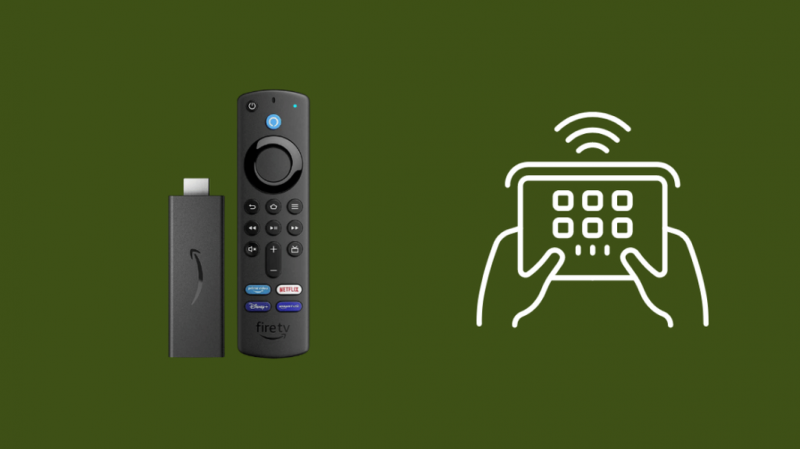
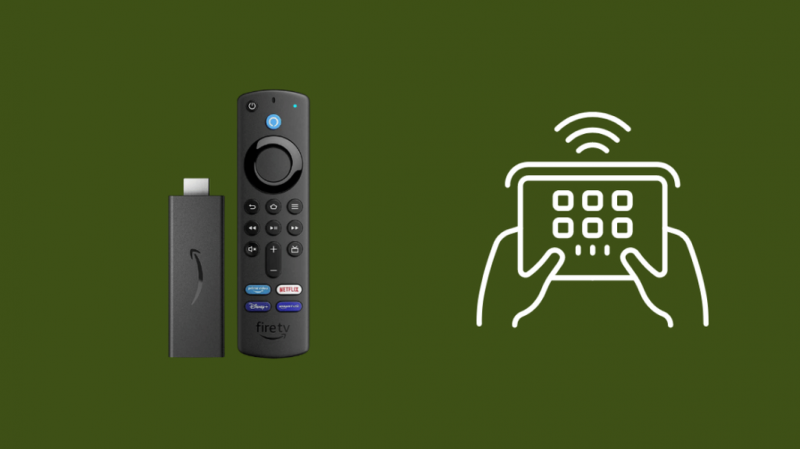
Fire Sticks també són compatibles amb diversos comandaments a distància universals que us permeten fer gairebé tot el que podeu fer amb el vostre Fire Stick Remote i molt més.
Jo recomanaria el Sofà beat U1 com una gran opció, ja que és compatible amb els dispositius Fire TV des de la caixa i el vostre receptor AV i consoles de jocs.
Podeu afegir el comandament de la mateixa manera que afegiu un comandament de Fire TV després de configurar el comandament amb l'aplicació SofaBaton al vostre dispositiu mòbil.
Utilitzeu un Amazon Echo Dot o Alexa


Fire TV Sticks són compatibles amb dispositius Alexa i Alexa com l'Echo Dot o l'Echo Show; tot el que heu de fer és enllaçar el vostre dispositiu Alexa i el Fire TV.
Fer això:
- Llança el Aplicació Alexa .
- Aixeta Més > Configuració .
- Aixeta TV i vídeo > Fire TV .
- Seleccioneu Enllaça el teu dispositiu Alexa .
- Seguiu les instruccions que apareixen per enllaçar els dos.
Pots començar a controlar el teu Fire TV dient Reprodueix Duna , per exemple, al vostre Echo per començar a reproduir contingut al Fire TV.
Pots provar més ordres, com ara cercar títols, canviar de canal al televisor i molt més.
Podeu demanar al vostre Echo que es mogui per la pantalla com ho faríeu amb el comandament a distància.
Utilitzeu el fitxer adjunt del comandament a distància SideClick
Els comandaments a distància SideClick tenen un accessori per a comandaments a distància de Fire TV que us permet controlar el vostre televisor, el receptor AV i el Fire TV sense haver de baixar el comandament de Fire TV.
Si en tens un o ja en tens un, fes-lo servir per navegar per Fire TV temporalment fins que trobis una solució més permanent.
Poseu el SideClick al mode de programació i seguiu les instruccions del manual per programar els comandaments del vostre dispositiu al SideClick.
Compra un comandament de recanvi Fire Stick
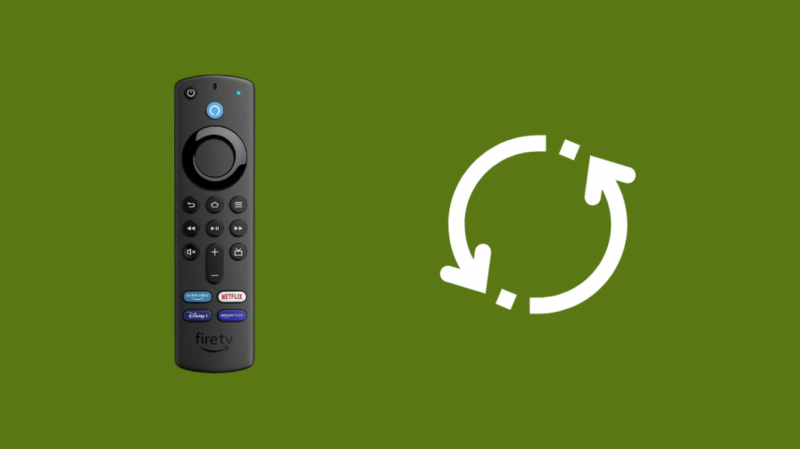
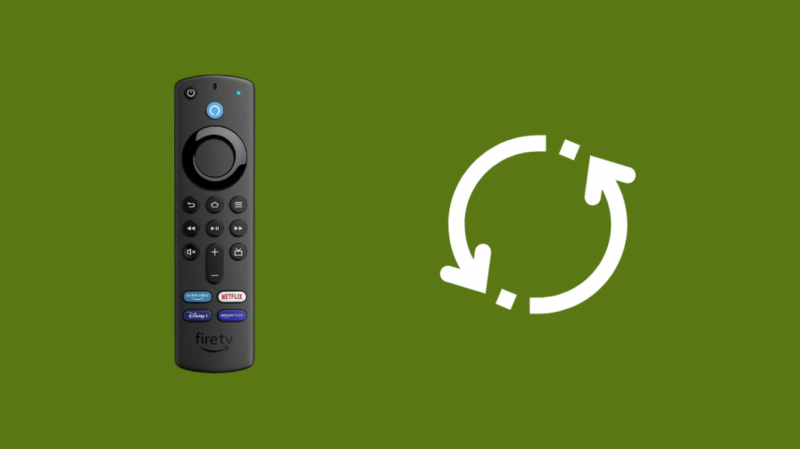
SI heu perdut el comandament i voleu la mateixa experiència que el vostre nou comandament, podeu demanar un comandament a distància de recanvi per al Fire TV Stick d'Amazon.
Aquests comandaments a distància són còpies individuals del comandament Fire Stick i funcionaran perfectament amb qualsevol model de Fire Stick que tinguis.
Jo recomanaria el Comandament de veu Alexa ja que és el comandament de substitució oficial amb el qual no us podeu equivocar.
Contacte de suport
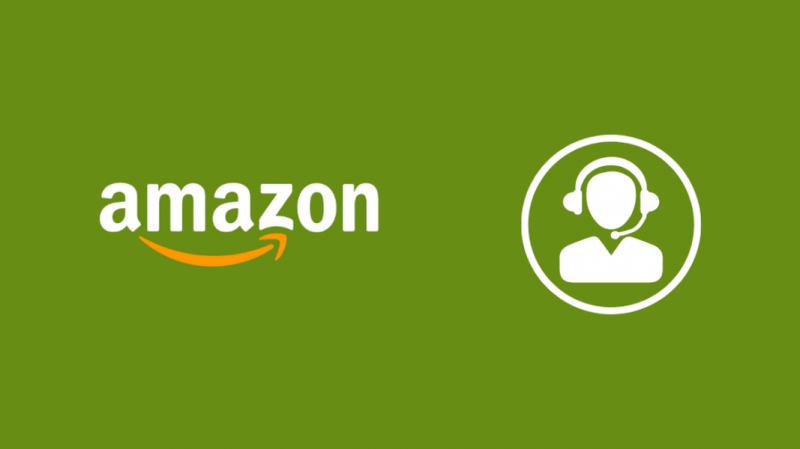
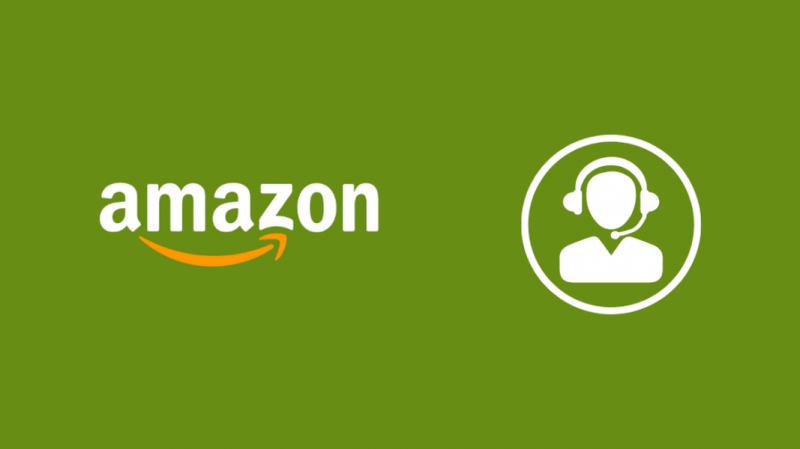
Si heu perdut el comandament a distància i teniu cap pregunta quan intenteu trobar-ne un de reemplaçament, no dubteu a fer-ho contacteu amb l'assistència d'Amazon .
En la seva majoria, us indicarien que utilitzeu l'aplicació Fire TV com a comandament a distància, però també podrien suggerir que obtingueu un comandament de substitució.
Pensaments finals
L'aplicació Fire TV és una bona alternativa perquè quan obtingueu el nou comandament de recanvi, necessitareu l'aplicació de totes maneres per obtenir el el comandament sincronitzat amb el Fire TV quan no en teniu l'antic .
Si busqueu un reemplaçament per al comandament de Fire TV o teniu problemes amb el comandament, podeu provar de tornar a vincular el comandament amb el Fire TV.
També podeu provar de reiniciar el Fire TV per veure si heu solucionat el problema remot.
Després de tornar a vincular el comandament antic, comproveu si tots els controls funcionen i us permetrà navegar pel Fire Stick i controlar qualsevol contingut multimèdia que es reprodueixi.
També us pot agradar la lectura
- El volum no funciona a Firestick Remote: com solucionar-ho
- L'aplicació Fire Stick Remote no funciona: com solucionar-ho en segons
- Com desvincular el comandament Fire Stick en qüestió de segons: mètode fàcil
- Com connectar Firestick a Wi-Fi sense comandament a distància
Preguntes freqüents
Com connecto el meu Firestick a una xarxa Wi-Fi nova?
Per connectar el vostre Fire Stick a una xarxa Wi-Fi nova, aneu a Configuració de la xarxa i cerqueu la vostra nova xarxa Wi-Fi.
Seleccioneu-lo i introduïu la contrasenya perquè el Fire Stick s'hi pugui connectar.
Com puc trobar el meu comandament perdut d'Amazon Fire Stick?
Si heu perdut el vostre comandament Fire Stick, no hi ha cap manera de localitzar-lo de manera remota.
L'única alternativa seria demanar un comandament de recanvi si no trobeu el comandament que heu perdut.
Podeu utilitzar qualsevol comandament Firestick a qualsevol Firestick?
Haureu de desvincular un comandament Fire Stick del seu Fire Stick original perquè es pugui connectar al vostre.
Un comandament Fire Stick només es pot vincular a un Fire Stick, mentre que podeu associar un Fire Stick a set comandaments alhora.
Els comandaments a distància Fire Stick són universals?
Els comandaments a distància del Fire Stick només poden controlar el volum i apagar el televisor al qual heu connectat el Fire Stick.
Això només funciona si el vostre televisor és compatible amb HDMI-CEC.
